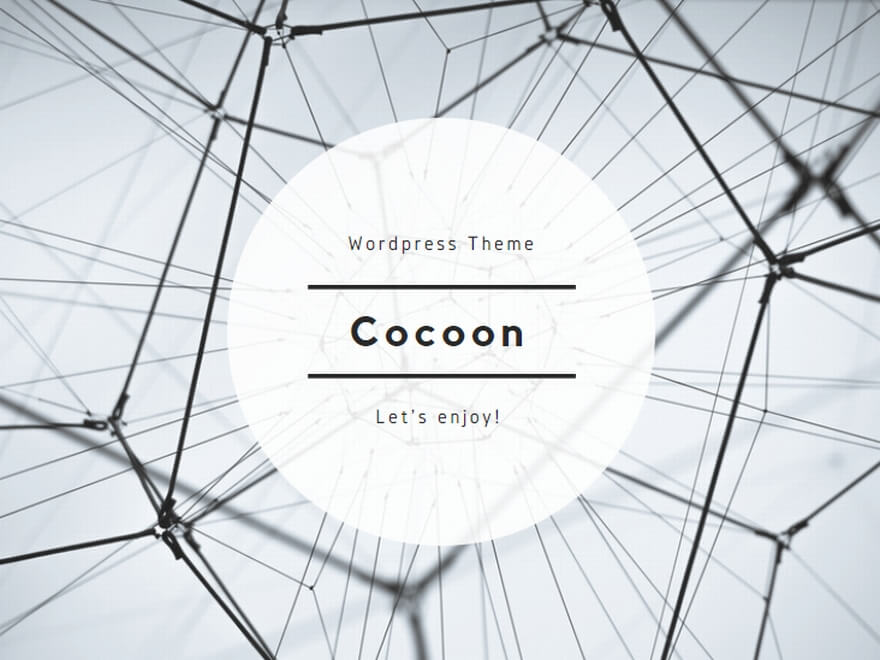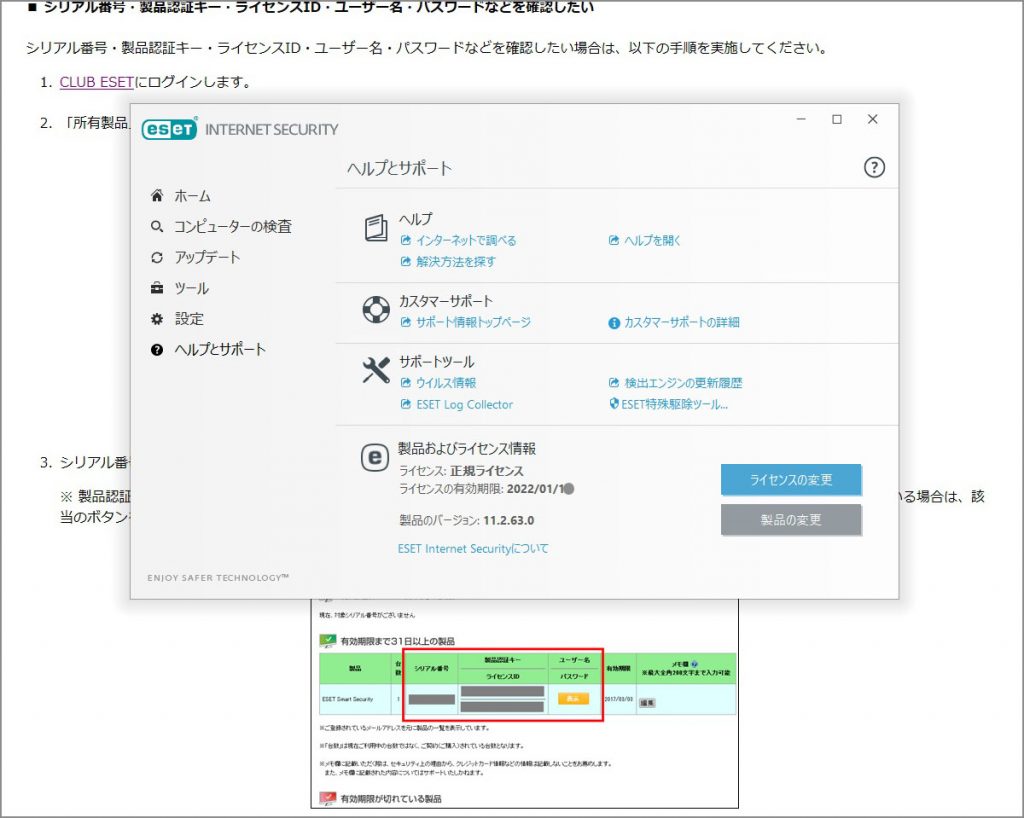2019.01時点の個人的な思い込みのメモです。優しく書いてません。忖度忖度。このサイトの情報の利用については自己責任で行ってください。
製品やパッケージによって登録方法やライセンスが異なる場合がありますので、各製品の説明を読んで指示に従ってください。
登録日の関係で、スクリーンショットの日付が2週間ほど前後している場合がありますので、参考にしないでください(^◇^;
—-
3年に一度のライセンスの更新です。
更新するより新規が安いという。詰め替えよりも新品買った方が安くて衛生的というシャンプーや洗剤みたいな逆転現象(爆笑)
※ESETの新規購入品を使って有効期限の切れたライセンスを、新規登録されたライセンスで置き換える方法です。
使用環境によりいくつかの更新パターンがあるため、すべての状況に対応した情報ではありません。
■ ステップ1 製品のアクティベートページを開く。
わかりにくい公式のユーザーログインをして登録という方法もありますが、プログラム自体も古くなっていると思うのでついでに最新版に更新しましょ。
(「CLUB ESET」のページがすぐ見るかる方は、そちらで登録でもよいと思います。ステップ2へ。)
最新プログラムから製品登録ページを開く方法。↓
・とりあえずプログラムのダウンロード。
ESET ダウンロード版のプログラムを再度ダウンロードするには・・・
https://eset-info.canon-its.jp/support/wc0102/
・プログラムの実行(最新版が入ってる人はインストール中断して、アクティベートしたライセンス登録を入れ替えるだけです)
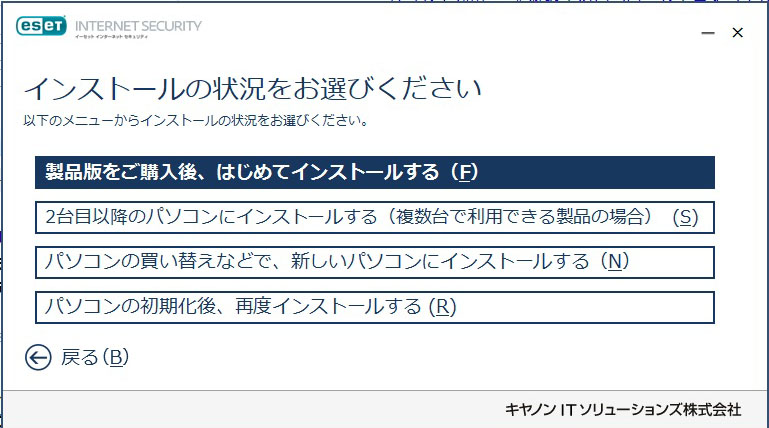
「初めてのインストール」
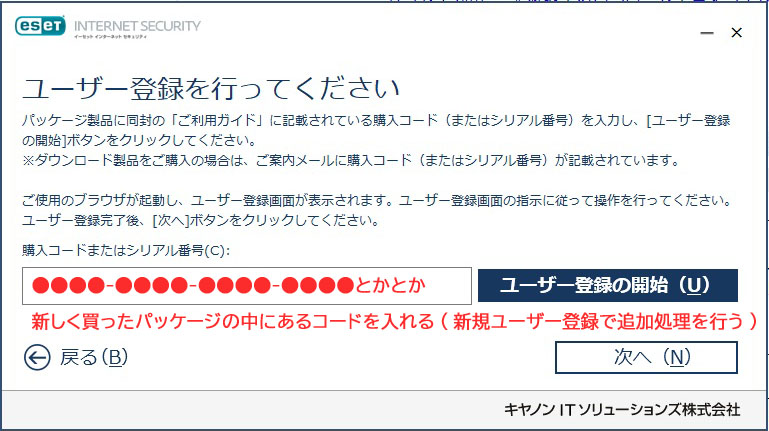
指示に従って「ユーザー登録の開始」へ。ユーザー登録ページが開きます。
※製品(ライセンス)登録した時点から使用となりますので、使うまで登録しないでください。
■ ステップ2 製品のアクティベートを行う。
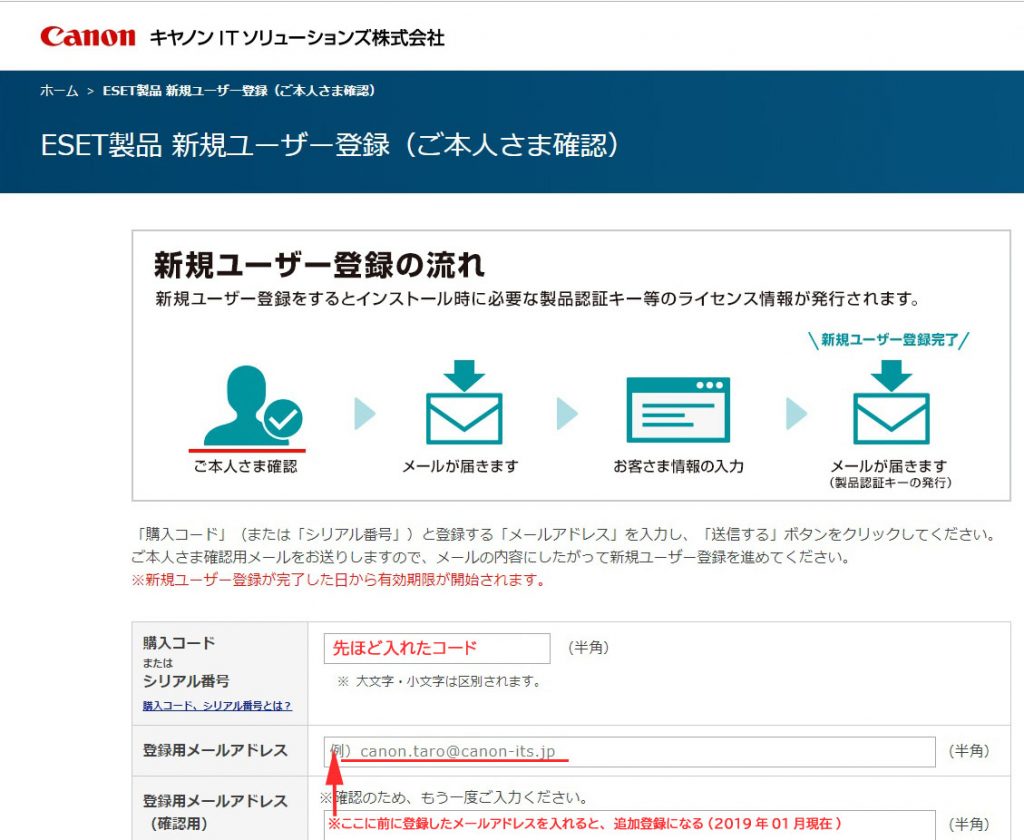
新規ユーザー登録ですが、メールアドレスを同じにすることで、今登録してあるユーザー情報に新しい製品を登録することができます。
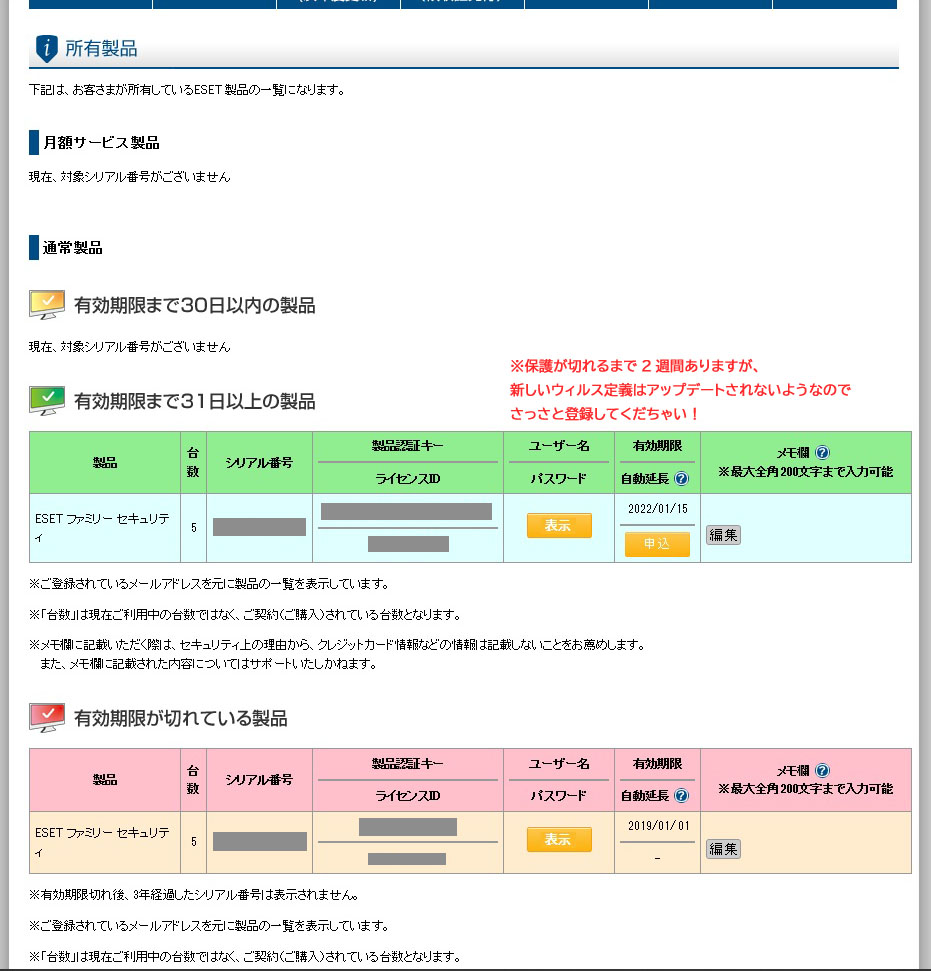
登録が終わって確認メールが来ると、ユーザー情報にも新しい製品(ライセンス)が登録されます。
(※プログラムのインストール中にユーザー登録を行った場合は、「ユーザー登録の開始」から次へのボタンで継続することで登録が終わります。versionによって動作が違う場合あり。)
■ ステップ3 ライセンスを登録(変更)する。
[必ずライセンスの有効期限を確認する。]
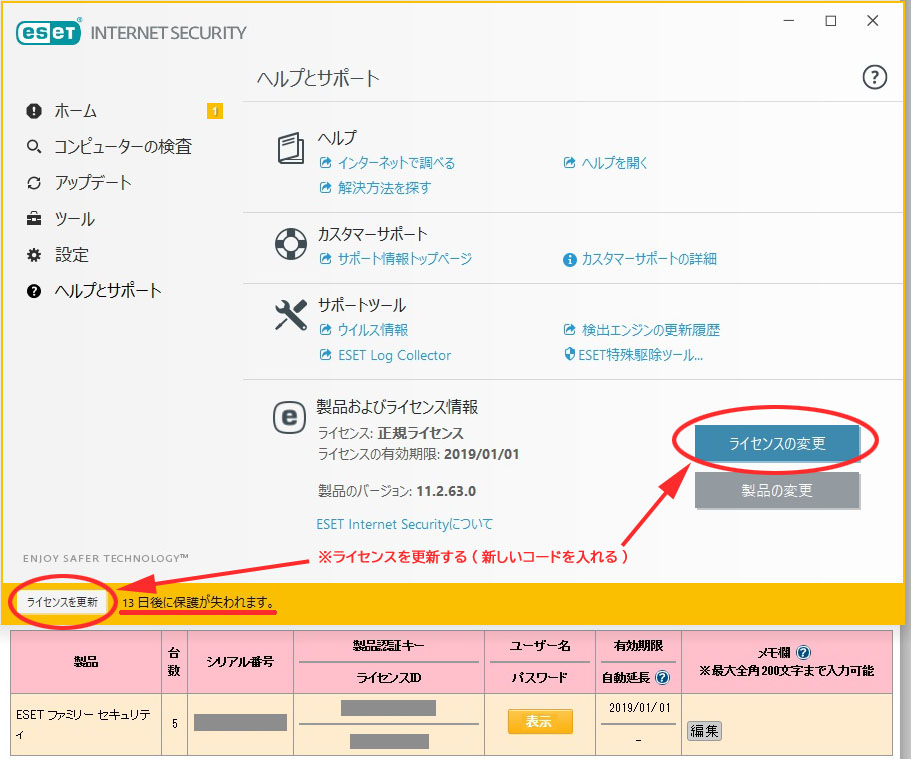
ESETのメニューを開く、「ヘルプとサポート」を開く。
購入した有効期限により情報は変わりますが、体験版/有効期限が切れている/有効期限が購入した期限になっているのどれかだと思います。
購入した期限以外の場合は、ライセンスが更新されていないので、ボタンを押して登録しましょう。
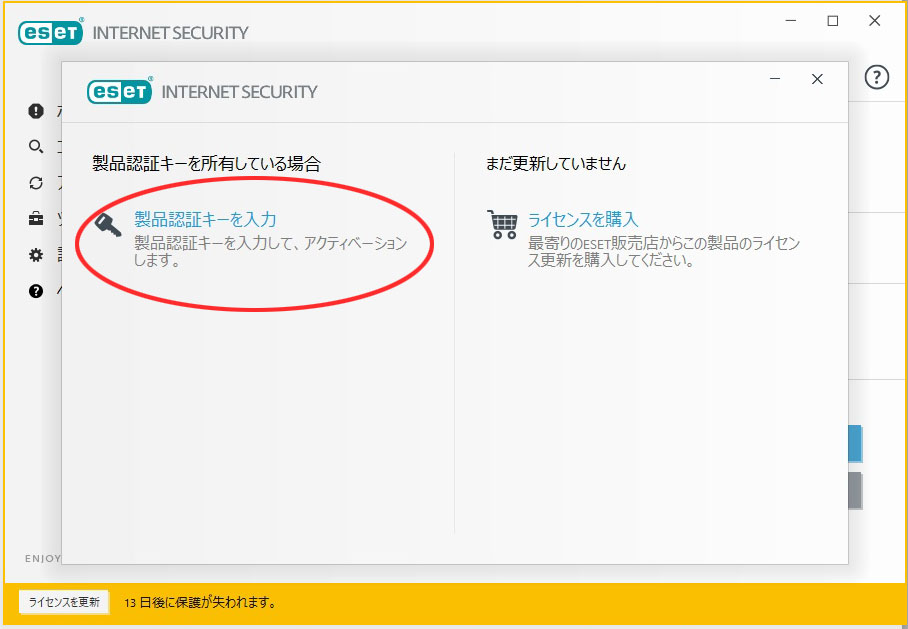
ユーザーページ(CLUB ESET)か、メールで届いている製品キーを入れるのであります。
全然まとまってないな^^;
画像貼ったばっかりに余計わかりにくくなっとる(_ _).。o○(-_-)゚zzz・・・とりあえず、寝る。